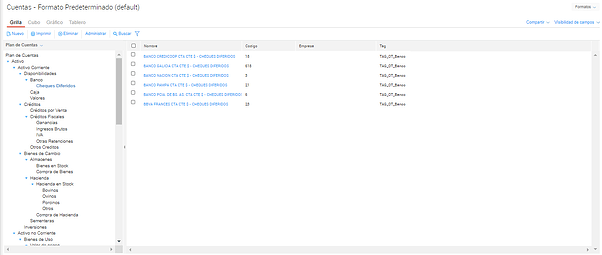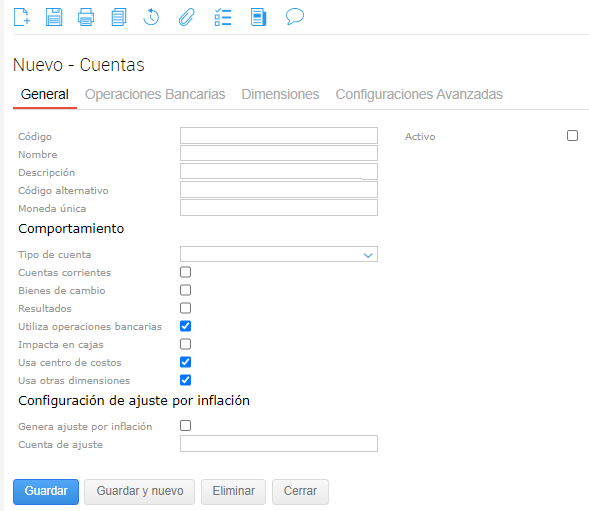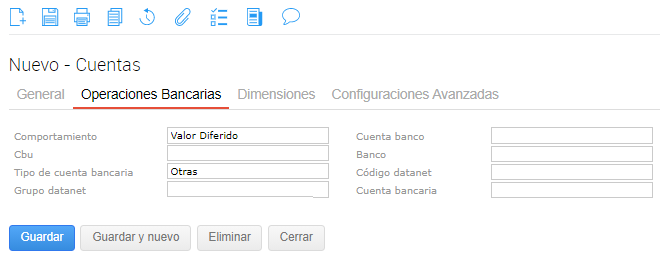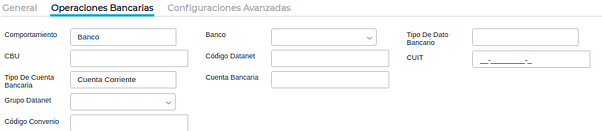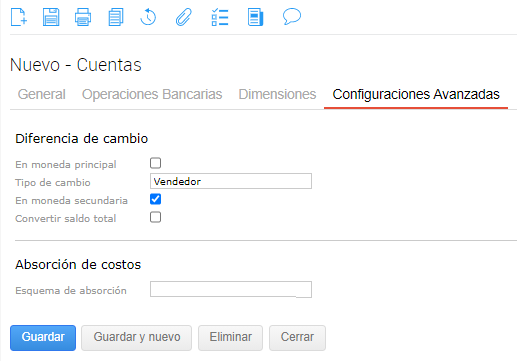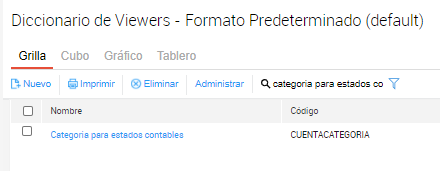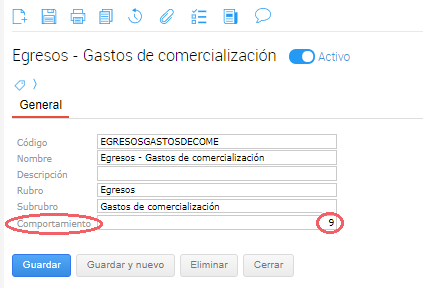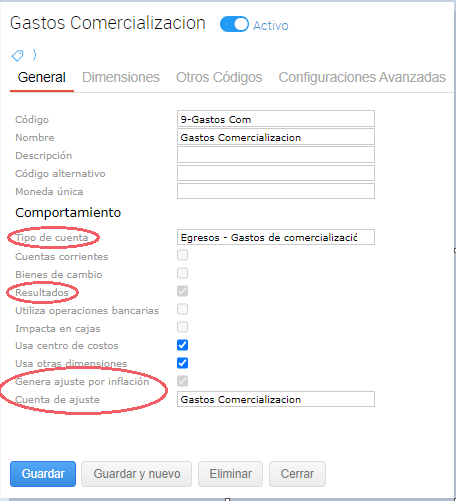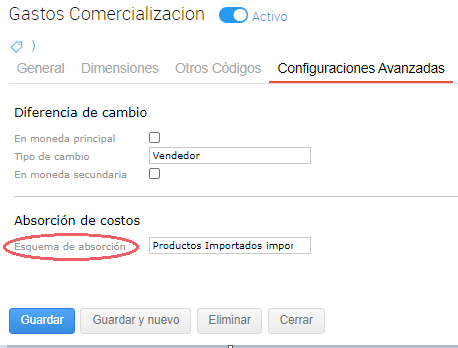Índice
- Alcance
- Cuentas
- Edición de Cuentas
- Solapa General
- Comportamiento
- Configuración de Ajuste Por Inflación
- Solapa Comportamiento Financiero
- Solapa Dimensiones
- Solapa Configuraciones Avanzadas
- Diferencia de Cambio
- Absorción de Costos
- Solapa General
- Modificaciones en cuentas
- Edición de cuentas en base a comportamientos definidos
- Importación de cuentas contables
- Estructura del plan de cuentas / árboles.
- Edición de Cuentas
Alcance
Se denominan cuentas, a las cuentas contables a utilizar para el registro de operaciones y asientos contables. La definición de las mismas debe corresponderse con el plan de cuentas adoptado por la empresa.
El sistema requiere que se configuren como cuentas, únicamente a aquellas que se les va a imputar directamente un valor (por ejemplo, Caja Central, Banco XX, Proveedores Nacionales, Deudores por Ventas, Gastos de Administración, etc.). Esto significa que no deben definirse como cuentas las clasificaciones o rubros que conforman al plan de cuentas (por ejemplo, Activo, Pasivo, Resultados, Activo Corriente, Disponibilidades, etc.).
Para conformar la estructura del Plan de Cuentas, el mismo debe definirse a partir de la creación de un árbol, y de la distribución de las distintas cuentas contables entre las ramas del mismo.
Cuentas
Se accede a través de Menú → Administración → Contabilidad → Cuentas.
Al ingresar, el sistema presenta la lista de las mismas. Desde aquí, es posible agregar nuevas cuentas, editar o eliminar las existentes, esta última opción se dará en el caso que la cuenta no haya sido utilizada.
Edición de Cuentas
Solapa General
Código: clave alfanumérica de identificación de la Cuenta creada. El mismo es obligatorio y único, y se visualiza en distintos reportes o procesos.
Activo: indica si la cuenta creada se encuentra o no disponible para su utilización en nuevas transacciones. Si un registro se encuentra inactivo, el mismo no se puede utilizar dentro de la transacción correspondiente, pero sigue disponible para su consulta en los distintos reportes del sistema en donde intervenga.
Desactivar una cuenta es útil en aquellos casos en que se desea impedir que los usuarios sigan utilizando un registro en particular, pero que por tener transacciones asociadas no se puede eliminar del sistema.
Nombre: representa el nombre de la cuenta contable, con el cual la misma es seleccionada en las transacciones y visualizada en los informes.
Descripción: permite ingresar cualquier tipo de información descriptiva referida a la utilización o finalidad de la Cuenta creada.
Código Alternativo: indica la codificación de la cuenta según su posición dentro de los rubros del plan de cuentas. Este campo no es obligatorio, y de ser ingresado puede ser visualizado en la emisión del balance.
Moneda única: este campo no es obligatorio. Se utiliza sólo para aquellas ocasiones en las que se desea restringir el uso de una cuenta para una única moneda. De tener un valor ingresado, no se permite su uso en ninguna transacción que utilice una moneda distinta.
Código aacrea (Agro): este código se visualiza en el informe de margen bruto AACREA. Sólo se utiliza en implementaciones Teamplace de Agricultura.
Tipo de Prorrateo (Agro): Este atributo se hace editable a partir de activar el atributo Resultados. Permite indicar la forma de prorrateo de los costos de un lote producido en un Panel de Margen Bruto. Las opciones disponibles son: Superficie Asignada, Superficie Sembrada, Superficie Cosechada y Cantidad Producida.
Comportamiento
Tipo de cuenta: permite clasificar las cuentas contables en los informes de estado patrimonial y de resultados.
Cuentas Corrientes: Se debe activar esta opción para las cuentas que se utilizan para el control y contabilización de las cuentas corrientes deudoras y acreedoras, de esta manera el sistema exige la especificación de una organización al momento de ser utilizada.
Bienes de Cambio: Se debe activar esta opción para las cuentas que se utilizan para el control y contabilización de los movimientos de los bienes de cambio o productos en general. Las cuentas que impacten en bienes de cambio son asociadas a un producto al momento de su utilización. Son ejemplos de cuentas que requieran esta opción: Bienes de Cambio, Insumos, Mercaderías a Facturar, Agroquímicos, Mercaderías Facturas a Recibir, etc.
Resultados: Si se activa esta opción, se le indica al sistema que la cuenta pertenece al rubro Resultados. Esta clasificación es de vital importancia al momento de procesar un cierre de ejercicio, ya que a partir de esta configuración, el sistema discrimina las cuentas a considerar en los respectivos Cierres de Cuentas de Resultados y Cierre de Cuentas Patrimoniales. Son ejemplos de cuentas que requieran esta opción: Ingresos por Ventas, Gastos Administración, Costo de Mercadería Vendida, Consumo de Agroquímicos, etc.
Utiliza Operaciones Bancarias: Se debe activar esta opción para las cuentas que se vayan a utilizar para reflejar transacciones relacionadas con bancos y documentos físicos. Cuando esta opción se encuentre activa, al utilizar la cuenta, el sistema solicita la indicación de un tipo de operación bancaria, que determina básicamente el modo de uso de los documentos físicos, es decir, si la operación realizada implica emisión o recepción de los documentos físicos, y el estado en que van a ser almacenados en el sistema (por ejemplo, En Cartera, Depositado, Rechazado, etc.). Son ejemplos de cuentas que requieran esta configuración: Bancos XX, Valores a Depositar, Cheques Rechazados, Documentos a Cobrar, etc.
Al activar este check se visualizará la solapa Operaciones bancarias.
Impacta en cajas: Al activar esta opción se indica que la cuenta contable en cuestión corresponde a disponibilidades de punto de venta, y para su utilización debe haber una caja abierta al momento de la transacción.
Usa centro de costos: Al activar este check se habilita la solapa DImensiones y al guardar la cuenta se configurará por default la dimensión Centros de costo. Cuando se está configurando la cuenta se puede hacer el ingreso manual de este dato.
Usa otras dimensiones: Al activar este check se habilita la solapa Dimensiones para configurar las dimensiones que requiera la cuenta, diferentes al centro de costos.
Configuración de ajuste por inflación
Genera Ajuste por Inflación: Al activar este check se indica que la cuenta será ajustada por inflación en el respectivo proceso. Este check está activo por defecto para todas aquellas cuentas categorizadas como de Resultados (Ingresos o Egresos).
Para más información sobre ajuste por inflación ir a: Ajuste por Inflación
Cuenta de Ajuste: Al activar el check Genera ajuste por inflación, se debe configurar la cuenta de ajuste. Para el caso de las cuentas de resultado, se recomienda configurar la misma que se está configurando.
Cuando se está creando una nueva cuenta, al guardarla, este campo se autocompletará con la misma.
Solapa Operaciones Bancarias
Comportamiento: indica si la cuenta contable representa una cuenta bancaria o si manipula cheques y valores diferidos. En el caso de definir Valor Diferido al momento de imputar la transacción se solicitan los datos correspondientes al valor diferido involucrado. En caso de definir “Banco”, requerirá otros datos.
Cuenta banco: indica la cuenta que se utilizará para el valor deferido. Este campo se habilitará cuando se defina Valor Diferido en el comportamiento.
CBU: se debe indicar el CBU (Clave Bancaria Única) de la cuenta bancaria.
Banco: se debe seleccionar el banco con el cual se utiliza el servicio de Pagos por DataNet.
Tipo de Cuenta Bancaria: permite indicar el tipo de cuenta bancaria. Las opciones son: Caja de Ahorro, Cuenta Corriente y Otras. Este dato se utiliza en diversos informes como ser Exportacion de Pagos a Datanet y Exportación SIFERE, Recaudaciones Bancarias.
Código DataNet: número de cuenta en formato DataNet. El mismo es utilizado para identificar una cuenta con el código correspondiente a los archivos enviados de DataNet para conciliaciones bancarias o pagos. Por ejemplo, cuando se incorporan los gastos durante la conciliación bancaria a partir de un archivo de DataNet, los asientos contables sólo se generarán si existe una cuenta identificada con el mismo código de la operación.
Cuenta bancaria: número de cuenta bancaria asociado a la cuenta contable. Es de carácter informativo.
Tipo de dato bancario: indica si se trata de: CBU, CVU, Cheque, Documentos u Otros.
C.U.I.T.: Se utiliza en caso de exportación de pagos hacia una entidad financiera. Debe colocarse el número de CUIT correspondiente a informar.
Código Convenio.: Se utiliza en caso de exportación de pagos hacia una entidad financiera. Debe colocarse el código de convenio correspondiente al banco.
Solapa Dimensiones
Esta solapa permite configurar las dimensiones asociadas a la cuenta contable y su distribución por defecto, cuando aplique.
Es decir si en la cuenta se configura la dimensión “centro de costo”, cada vez que el usuario cargue una transacción que impacte en esa cuenta exigirá un valor de centro de costo.
Dimensión: las dimensiones son el mecanismo por el cual la información, típicamente contable, se puede agrupar por conceptos adicionales a las cuentas permitiendo así un análisis más detallado sin necesidad de aperturar el plan de cuentas a ese nivel. Ejemplo: Centros de costos, Unidad de negocios, región, etc.
Valores Posibles: permite seleccionar un conjunto de valores posibles para la imputación de la dimensión al momento de transaccionar con la cuenta contable.
Permite Distribuciones incompletas: si se activa esta opción, aunque la cuenta exija una determinada dimensión, al momento de cargar una transacción que impacte en esta cuenta no exigirá ingresar un valor de dimensión. Luego a través del informe de Distribuciones pendientes puede completarse el valor de la dimensión. (ver informe en este mismo documento)
Es importante aclarar que al activar esta opción el sistema no alertara que no se ingresa un valor de dimensión
Solapa Configuraciones avanzadas
Diferencia de cambio
En Moneda Principal/Moneda Secundaria: según la o las opciones activadas la cuenta genera diferencia de cambio cuando se corre el proceso homónimo, en caso de que la cotización de las monedas sea distinta al momento de la carga de una transacción, con respecto a la indicada en dicho proceso. El importe se calcula en la moneda indicada, ya sea la principal, la secundaria, o ambas. Esta configuración se recomienda principalmente a las cuentas de tipo Monetarias o de Disponibilidades.
Tipo de Cambio: indica el tipo de cambio (Vendedor/Comprador) a ser utilizado en el proceso de Diferencia de Cambio.
Convertir saldo total: Al tildar el check En Moneda Secundaria se habilita este check. La finalidad del mismo es que las cuentas correspondientes a impuestos (ej: IVA DF / IVA CF) no ven modificado su importe en moneda principal, por lo que el ajuste en moneda secundaria se debe hacer siempre por el saldo total, independientemente de la moneda de cada transacción.
Absorción de costos
Esquema de Absorción: permite asociar un esquema de absorción de costos a la cuenta, para luego incluir el importe en el prorrateo a realizar en la transacción Absorción de costos.
Modificaciones en cuentas
- Cambiamos la visualización de las cuentas unificando las solapas
- Las solapas Dimensiones y Operaciones bancarias se habilitan si se tildan los checks respectivos.
- El impacto en cashflow se configurará desde el mismo cashflow.
Edición de cuentas en base a comportamientos definidos
A través de la definición de un comportamiento en las categorías para estados contables se podrá agilizar la configuración de las cuentas.
¿En qué consiste esta nueva funcionalidad?
En el maestro de Categoría para estados contables se define un valor que conlleva un comportamiento establecido, con respecto a determinados campos y checks de las cuentas. Ver comportamientos
Importante: La configuración del comportamiento la podrá realizar el usuario que tenga el debido permiso de acceso.
Ejemplo
Desde Appbuilder - Diccionario-Viewers se busca Categoría para estados contables
!Desde el maestro se presiona Ver view
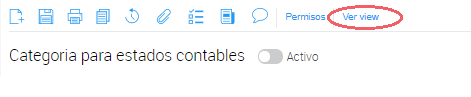
Elegimos alguna de las categorías, para este ejemplo elegimos la categoría Egresos - Gastos de comercialización. En el campo Comportamiento le configuramos el valor 9, valor que tomamos de la planilla de comportamientos adjuntada.
Definición del comportamiento configurado
![]()
![]()
![]()
Al crear una nueva cuenta y definir en el campo tipo de cuenta la categoría configurada con anterioridad, vemos por ejemplo que el check Resultados se encuentra tildado; configuración que se corresponde con la definición del comportamiento.
Importación de Cuentas Contables
Cómo configurar las cuentas contables
Estructura del plan de cuentas / árboles:
La estructura del plan de cuentas se realiza mediante la creación de árboles.
Puede configurar múltiples árboles que luego podrán ser seleccionados en los distintos informes.
Los árboles no pueden importarse.
Si desea conocer más sobre la creación de árboles puede leer el siguiente documento: Gestión de maestros